
工作中让你最烦心的事情是什么?
是老板的质疑,加班的压力,客户的苛求还是出差的劳顿?
可能都不是,有的时候,一台难用的打印机就足以让你崩溃。

*钱大姐疯了*
连不上,不会加纸,找不到按键...天啊,为什么一台打印机都跟我过不去!
那给你换一台吧,你见过这样的打印机吗?贺卡一键制作,颜色还如此靓丽?

杂志拿来就印,效果以假乱真?

不仅能打印文件和照片,还能制作手工小玩具?

最神奇的是,听说有了它,可以省下一半的工作时间用于摸鱼?果真如此吗?接下来就跟着超哥一起见识一下这款谁用谁快乐的秘密武器——



这次超哥拿到手的,是日本著名品牌佳能(Canon)在7月份刚刚推出的佳能加墨式高容量商用一体机G6080。

*佳能加墨式高容量商用一体机G6080*
说起佳能这个牌子,大家更熟悉的可能是他们家的相机。但其实在打印机领域,佳能同样是颇有造诣,早在1985年,佳能就制造出了世界上第一台喷墨打印机。在此后的几十年内,佳能不断地升级创新,如今已经成为了打印机行业的先驱品牌。
看惯了那些高大笨重的打印机,佳能G6080就显得很轻巧了,8.1kg的重量不算太重,一个人就能轻松搬起来。

*天生神力钱大姐*
被复杂的按键和繁琐的操作搞得摸不着头脑了吗?那你一定会喜欢G6080的功能面板的。虽然按键不多,但每个都有清晰的图标或文字说明,一眼就知道是干什么的。配合着这块全中文的显示屏,操作也变得更加简单了。

*G6080功能面板*
看完前面,再看看后面,依然延续着简洁的设计思路。只有三个插口看着有点少?够用不就行了,弄那么多干嘛。

G6080的另一个设计亮点是「面板可旋转」。很多打印机的功能面板都是固定的,可视角度非常有限,要么只能站着操作,要么只能蹲着操作。G6080则为功能面板设置了多个旋转角度,面板能转了,你的腰也就省事儿了。

*可旋转功能面板*
打印大批量文件的时候,最怕纸盒突然没纸,而G6080虽然身材娇小,却「很能装」。前后设置了两个纸盒,前面的抽拉式纸盒可以容纳250张普通纸,后面的托盘还能装100张。加起来350张的容量,打一本长篇小说都足够了吧?

*前后双纸盒*
说到纸盒,G6080的一个小细节给超哥留下了很深的印象,它在前部纸盒上开了个透明小洞,可以让使用者清楚地看到纸盒内还剩多少纸。
同那些看起来更高端却也更麻烦的屏幕显示或语音提醒相比,G6080用一个更简单的小设计就直观展示了纸量剩余,不得不说是「化繁为简」的大智慧。

*纸量剩余清晰可见*
日本品牌总是给人们在细节上精益求精的印象,佳能G6080在装纸的这个环节上也体现出了这一点。前后纸盒内用来固定打印纸的卡扣都可以用单手完成操作,滑道也十分顺滑,让你轻松装纸无烦恼。

*纵享丝滑*
G6080使用的墨水是佳能研发的新型墨水,四种颜色分别是C(Cyan青色)、M(Magenta洋红色)、Y(Yellow黄色)、PGBK(PigmentBlack颜料黑)。四种墨水加以配合,就能打印出各种黑白或彩色的图案啦。

*四种墨水*
按顺序打开打印机的三层盖子,拧下墨水瓶盖,插到对应的墨盒口上就可以开始注墨。墨水瓶不用手扶,也不用按压瓶身,一瓶正好注满,人人都能搞定。

*吨吨吨~*
加满墨水,放好纸插上电,超哥准备用G6080进行一番创作。

打印机是装好了,可是怎么才能让它打印自己电脑、手机上的东西呢?G6080提供了多种连接方式——无线连接、有线连接和无线直连。
无线连接只需要将G6080和你的手机或电脑连接到同一个wifi网络中,就可以开始打印了。
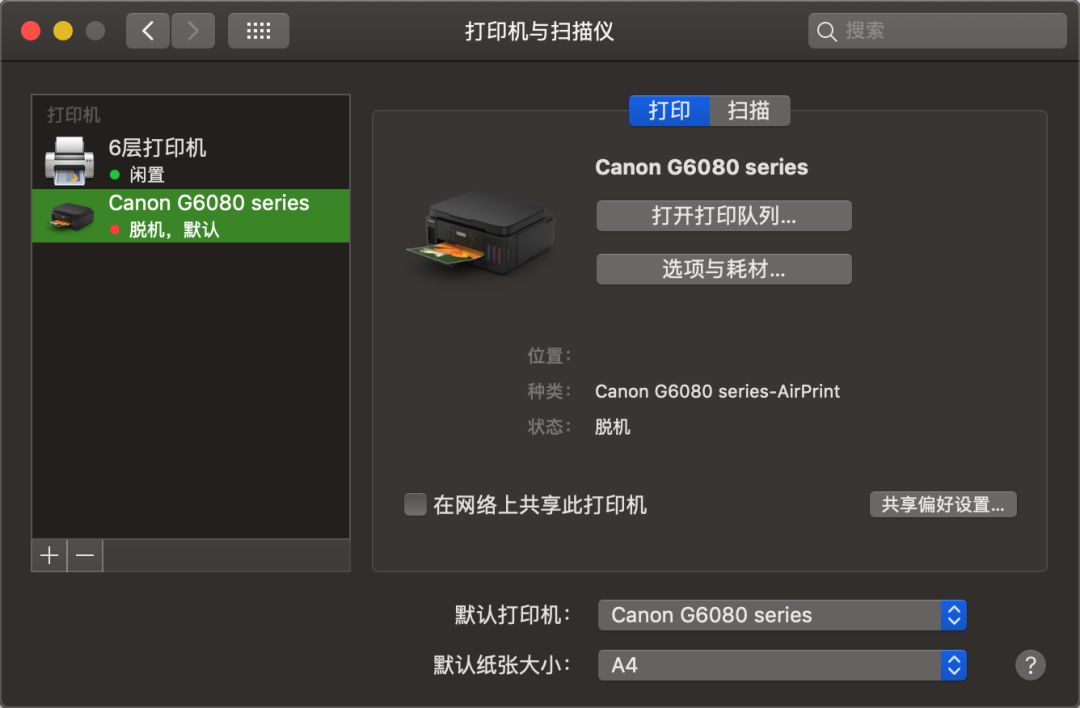
*无线连接*
有线连接的操作也很简单,用G6080自带的USB连接线,一头插到打印机上,一头插到电脑上,即可完成连接。公司局域网内采用这种方式连接,大大增强了信息安全性。
那如果你所在的环境里没有wifi网络,手上又没有网线该怎么办呢?这时无线直连功能就派上用场了,打印机会生成一个wifi网络,用手机或电脑像平时连wifi一样连接它就可以了。
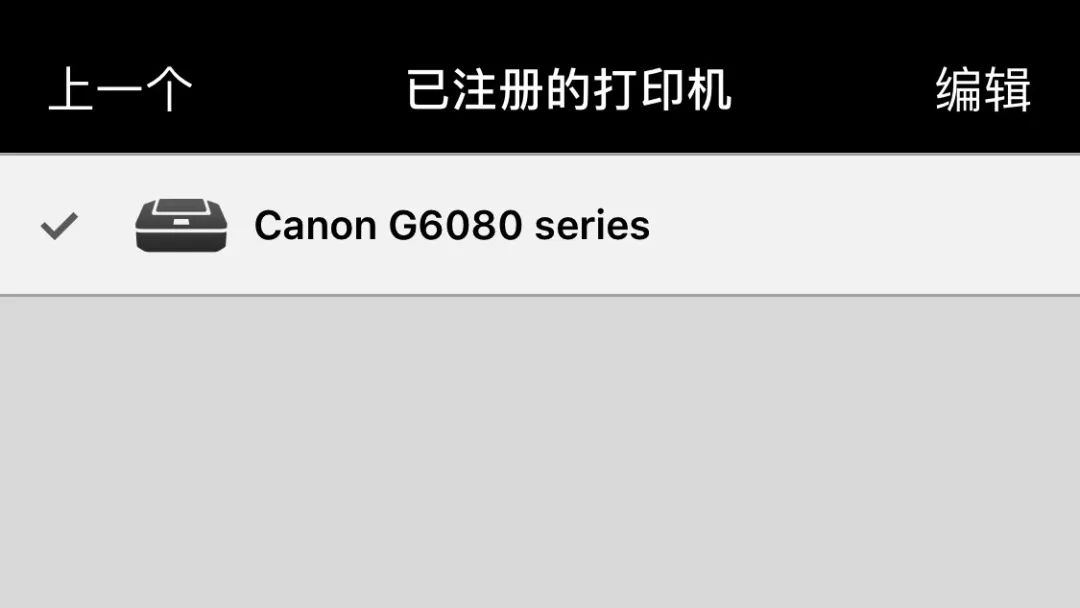
*使用App连接更方便*
连接完毕,接下来就该介绍G6080的三大主力功能了,一台打印机的本职工作应该是什么呢?当然是复印、扫描和打印了。为了测试G6080的复印功能,超哥特地安排了一场「打印机barbecue」,准备把三次元的物件变成二次元。

*看看你能印出啥来*

*出来了出来了*
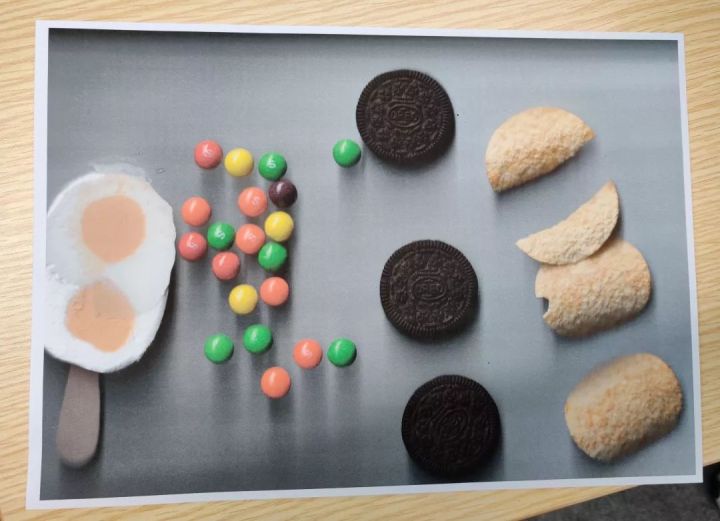
*成品图*
所以虽然因为超哥放了些奇奇怪怪的东西导致盖子盖不上,漏了很多光进去,但彩色复印的效果还是非常好。实物的细节和立体感被清晰地还原了,看起来甚至像一副抽象画。
既然是barbecue,复印完了也不能浪费,两位超哥一起把它们吃了。

*虽然味道不错,但不建议模仿*
测试完复印,接下来试试扫描,既然已经是一台成熟的打印机了,那就必须具备高精度的扫描功能。超哥翻箱倒柜,找到了一本老少皆宜,极富教育意义和趣味性的著名读物,用来测试G6080的扫描功能。

*感谢《故事会》杂志的支持*
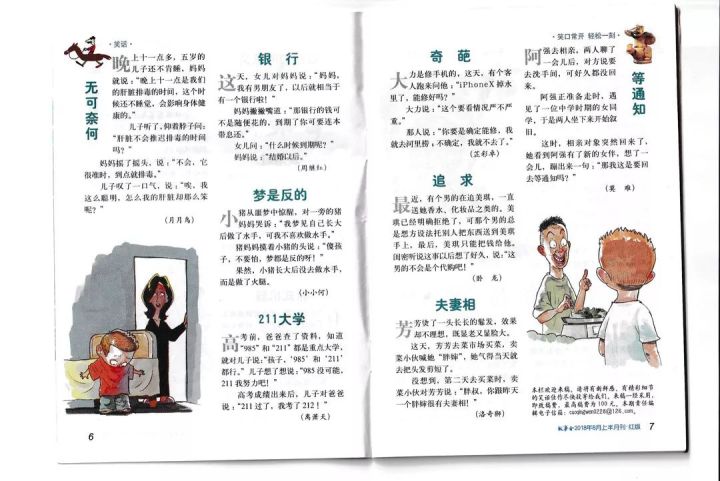
*扫描效果展示*
G6080的扫描速度很快,图像也比较精细,即使将其中的一块小插图放大许多倍,效果仍然禁得住考验。
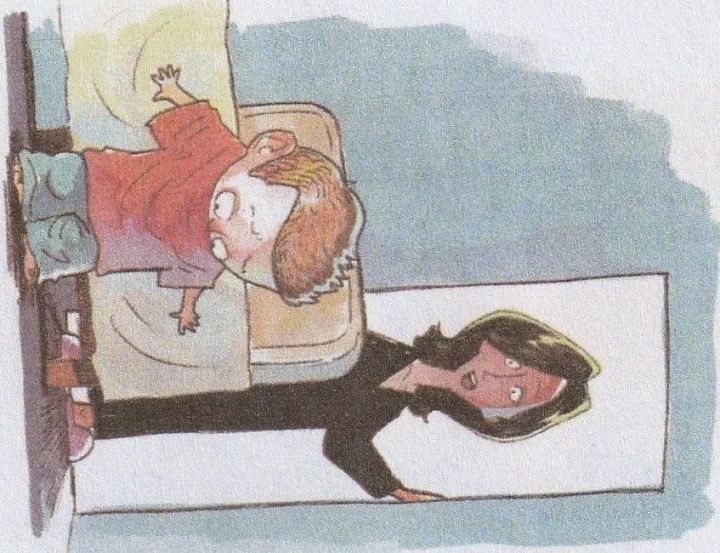
*左下角插图放大*
佳能还为G6080的扫描模式设置了一个贴心的「文件取出提醒」功能,在你手忙脚乱的时候,很有可能扫描完文件却忘了取走原件,这时G6080就会及时提醒你,避免丢失原件的尴尬。
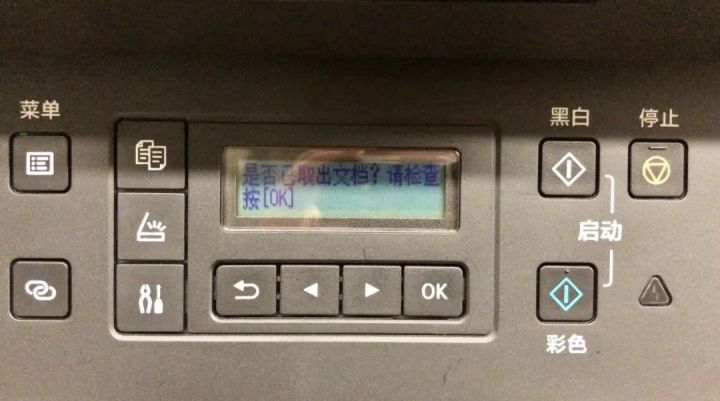
*文档取出提醒*
打印量大是佳能G6080引以为傲的一个重要特点,根据佳能官方提供的数据,一瓶170ml的黑墨水可以黑白打印6000页A4单面文档,如果使用更加省墨的经济模式,打印数量可以达到8300页。彩色打印方面,打印量也能达到7700页。
有人可能要问了,墨水用光了怎么办?在佳能的官方商城或者天猫店就可以买到啦。黑色墨水78元一瓶,彩色墨水60元一瓶,这样算来,补一次耗材只需要258元。

*大量打印不心疼*
明明已经很经济了,可佳能G6080觉得还不够,又设置了一个「自动双面打印」的功能。打完一面之后,立即自动吸进去打另一面。
一张纸当两张用,又免去了手动翻面的繁琐过程,真是老板员工都喜欢。

*太能省了*
除了打印文档之外,佳能G6080打印照片的效果也很不错,只要在纸盒内放上照片纸,就能打印出颜色艳丽的照片。

*美照随意打*
日常办公最常使用的打印、复印和扫描,G6080都能通过人性化的贴心设计节省一半的时间。那么,省下的时间,是不是就该摸鱼啦?
别说,你的摸鱼时间,佳能G6080也用有趣实用的功能管上了。


作为办公日常,大家一定都会打印电脑上的文件。但随着手机在办公场景中变得越来越重要,我们也需要学会用打印机去打印手机上的文件。
为了让这个操作更加简单便捷,佳能开发了一款名为「佳能Inkjet/SELPHY移动打印」的手机App,让你可以在手机屏幕上实现所有打印功能。
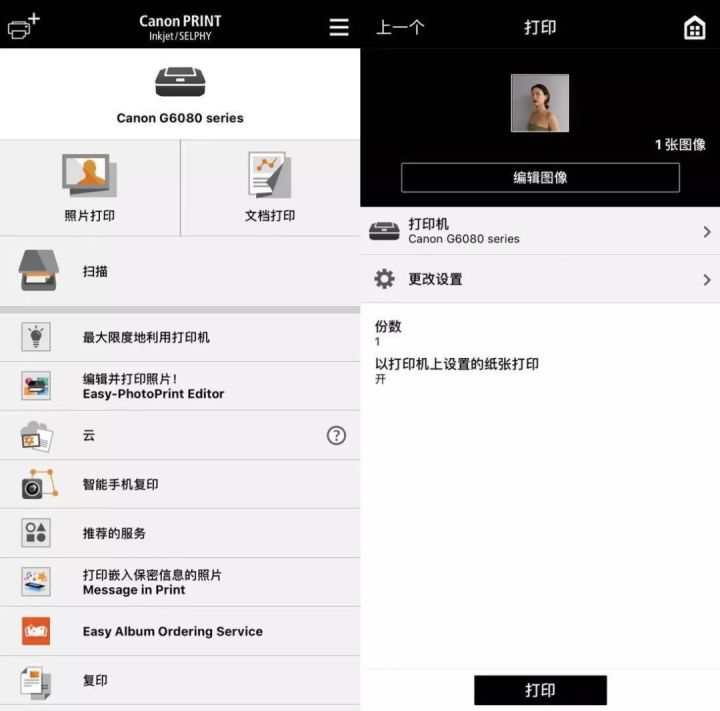
*佳能Inkjet/SELPHY移动打印*
打开App,与打印机完成连接,你几乎可以在这里设置所有的参数。其中最有特色的当属「智能手机复印」功能,可以直接打印出手机镜头拍摄的画面,App还会对拍摄的画面进行自动修正,把放置在桌子上的斜面转化为平面,简直比小型扫描仪还厉害。
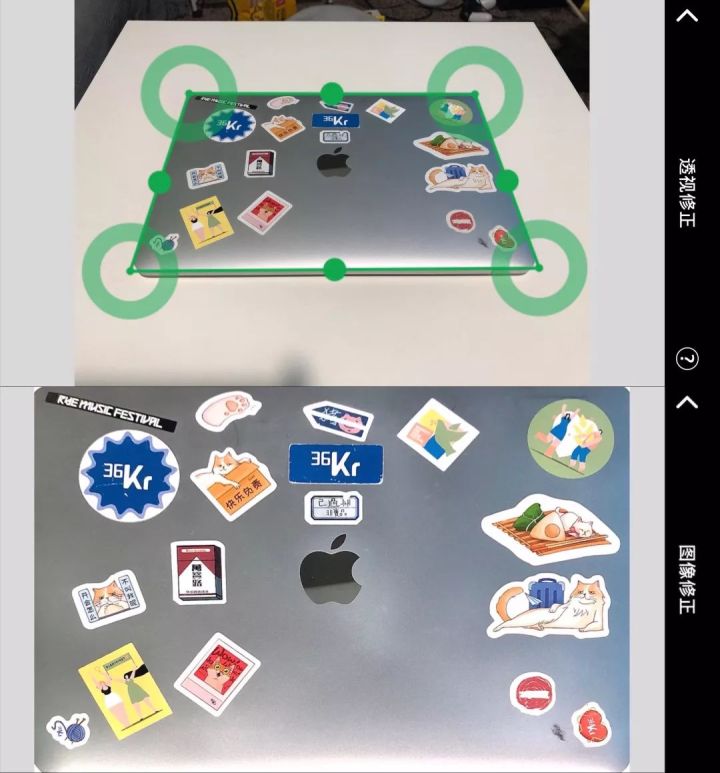
*「智能手机复印」功能*

除了打印文件,年轻人们也喜欢用打印机来打印照片,传统的照片打印模式实在太老气,我们更喜欢的是滤镜,相框,文字等装饰物,来打印出更好看的照片。
针对照片打印的需求,佳能推出了「Easy-PhotoPrint Editor」这款应用,从相框到海报,从日历到婚礼请柬……各种模板多到你眼花缭乱。
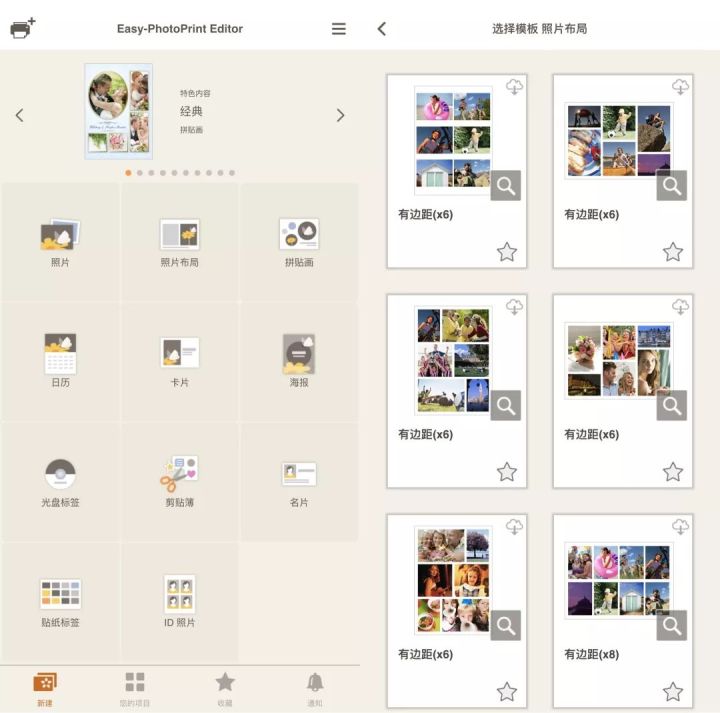
*Easy-PhotoPrint Editor*
除了选择固定的模板外,你也可以通过App给照片加字,加贴纸,随意进行创作。等到全部设置好了,轻轻一按,直接打印。

*2019《钱向历》*

你以为照片只能这么玩儿?还有更高级的!另一款「Message in Print」应用会给你带来更多的惊喜。
选择一张照片,用App为照片添加动画、视频或者文本,再点击打印,你就会得到一张「暗藏玄机」的照片。
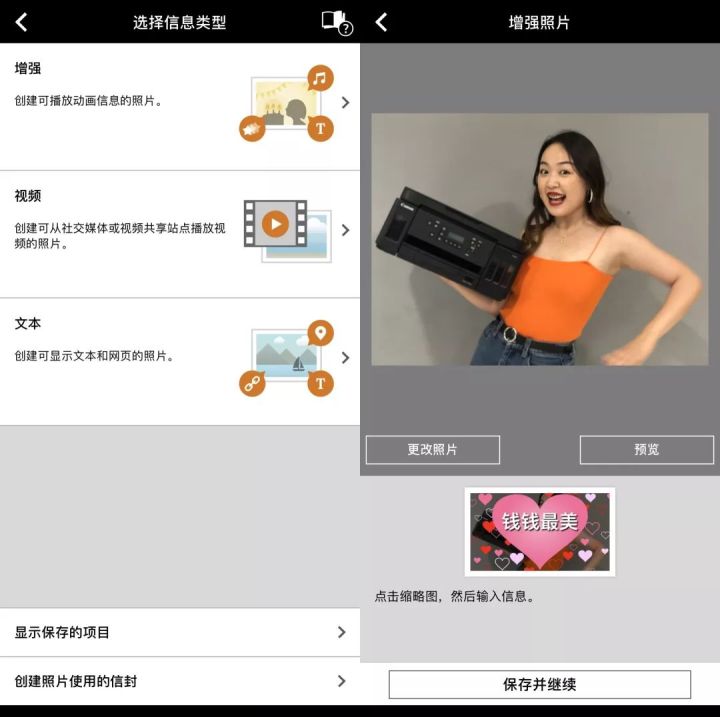
*Message in Print*
暗藏了什么玄机呢?再次打开这个应用,用镜头对准这张照片,预先设置好的动画、视频或文本就会浮现出来,是不是有种AR游戏的感觉?

*惊喜来了*
会有谁不喜欢看到这样可爱的小惊喜呢?你可以用它来哄小孩子,祝福朋友,或者用来对喜欢的人表达心意也不错嘛。

正当超哥用「Message in Print」玩得正起劲的时候,突然发现了G6080的另外一个好玩的功能——「Creative Park趣印乐园」。
相信每个人在小的时候都曾经做过纸模型,超哥也一直很喜欢这样的手工作品,而这个「Creative Park趣印乐园」堪称是一个纸模爱好者的天堂,汇集了各种各样的纸模素材。

*Creative Park趣印乐园*
在这里,你可以挑选自己喜欢(会做)的纸模,下载它们的素材和说明书,用对应的纸在G6080上打印出来。能不能做成图片里的样子,就要看你是否心灵手巧啦!谁能想到有一天竟然会玩打印机玩上了瘾呢?
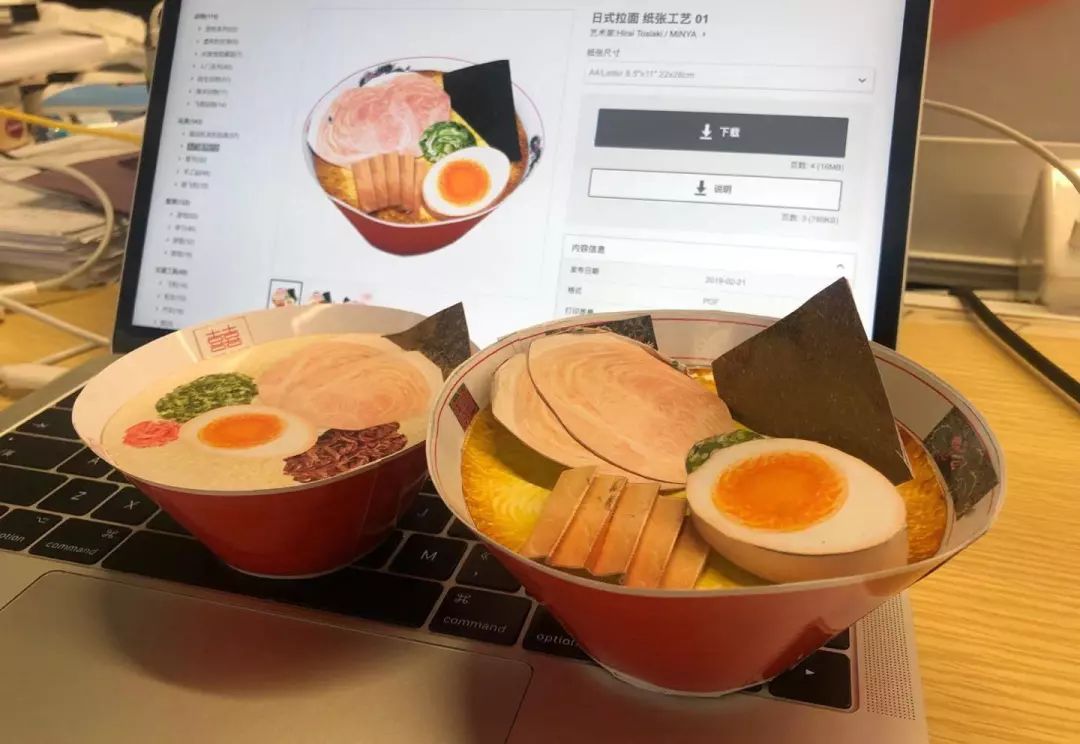
*超哥这碗拉面能得几分?*

总的来说,佳能G6080是一款功能丰富,素质出色的加墨式高容量一体机,既适合商务办公也适合家庭使用(隔壁超妹已被种草)。虽然身材不大,但复印、打印、扫描都非常清晰好用。同时经过佳能不断地升级迭代调校,G6080在日常使用中十分省墨,再加以「自动双面打印」和「经济模式」的加持,大大节省了打印成本。
比起传统打印机,G6080的操作难度也降低了许多,力求简洁易懂,让所有人都能快速安装,便捷操作。一些小细节的设计颇为亮眼,配合使用的各种智能App则赋予了G6080更多的可玩性。
不管你是需要一台大批量打印文件的办公利器,还是一台用来打印大头贴的照片打印机,或者只想给家里的小朋友方便制作贺卡、纸模等玩具,佳能G6080都足够有能力满足这些需求。
官方售价:¥2788
特点:
轻便、打印清晰、打印成本低、操作简单
打印量大、双面打印、多种连接模式、智慧应用
推荐购买人群:
办公室、家庭
整体推荐指数:
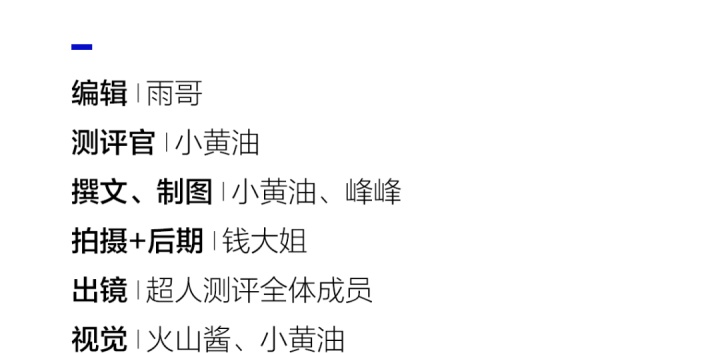





















 608
608

 被折叠的 条评论
为什么被折叠?
被折叠的 条评论
为什么被折叠?








